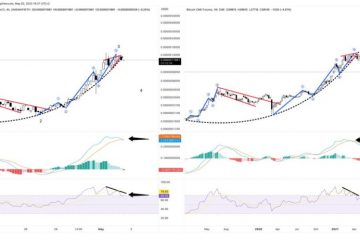Niektórzy użytkownicy komputerów Mac mogą chcieć zainstalować GCC na swoich komputerach z systemem MacOS. GCC, co oznacza Gnu Compiler Collection, jest powszechnie używanym kompilatorem obsługującym C, C++, Objective C, Go, Fortran, Ada i inne języki i jest często używany do kompilowania programów wiersza poleceń, pisania oprogramowania i nie tylko, czy to na zajęcia z informatyki, czy do korzystania z narzędzi wiersza poleceń.
Mac nie jest domyślnie dostarczany z GCC, ale możesz stosunkowo łatwo zainstalować GCC na Macu.
Jak Zainstaluj GCC na Macu
Podejście, którego tutaj użyjemy, obejmuje trzy kroki; instalując narzędzia wiersza poleceń na komputerze Mac, następnie instalując HomeBrew, a na koniec instalując GCC. Zakładamy, że korzystasz z nowoczesnej wersji systemu MacOS (ten samouczek został napisany w systemie macOS Ventura lub MacOS Monterey) i masz połączenie z Internetem.
Otwórz aplikację Terminal za pomocą Spotlight, naciskając Command+Spacja i wpisując „Terminal” i naciśnięcie klawisza Return W wierszu poleceń wprowadź następujące polecenie, aby rozpocząć instalację narzędzi wiersza poleceń:
xcode-select–install
Wyraź zgodę na instalację pakietu narzędzi wiersza poleceń, kiedy to się skończy, możesz teraz zainstaluj menedżera pakietów Homebrew na komputerze Mac za pomocą następującego ciągu poleceń:
/bin/bash-c”$(curl-fsSL https://raw.githubusercontent.com/Homebrew/install/HEAD/install.sh)”
Po zakończeniu instalacji Homebrew możesz zainstalować gcc za pomocą następującego polecenia:
brew install gcc
Po zakończeniu możesz potwierdzić, że gcc zostało zainstalowane i działa, uruchamiając następujące polecenie:/li>
gcc–version
GCC zostanie teraz zainstalowane na Macu i możesz je normalnie uruchomić, aby skompilować kod lub cokolwiek innego, czego zamierzasz użyć gcc.
Dlaczego nie można’t Uruchomiłem gcc po zainstalowaniu narzędzi wiersza poleceń na Macu?
Możesz spróbować użyć polecenia gcc po zainstalowaniu narzędzi wiersza poleceń, jednak w rzeczywistości jest to clang.
Apple umieszcza gcc binary w/usr/bin/gcc, ale po prostu uruchamia clang LLVM (spróbuj sam, po prostu wpisz „gcc”, a zobaczysz błąd clang).
Musisz oddzielnie zainstalować GCC, aby uruchomić GCC na komputerze Mac.
Kiedy uruchamiam „gcc”, otrzymuję komunikat o błędzie „xcrun: błąd: nieprawidłowa aktywna ścieżka programisty”! Pomoc!
Jeśli zobaczysz komunikat o błędzie „xcrun: error: nieprawidłowa aktywna ścieżka programisty (/Library/Developer/CommandLineTools), brak xcrun w:/Library/Developer/CommandLineTools/usr/bin/xcrun” , musisz zainstalować narzędzia wiersza poleceń na komputerze Mac. Jeśli masz już zainstalowane narzędzia wiersza poleceń i niedawno zaktualizowałeś system MacOS, być może trzeba je zainstalować ponownie lub zaktualizować narzędzia wiersza poleceń poprzez aktualizację oprogramowania lub ponownie instalując narzędzia wiersza poleceń.
Po co warto, możesz zobaczyć ten sam błąd nieprawidłowej aktywnej ścieżki programisty xcrun podczas próby użycia git i wielu innych narzędzi wiersza poleceń, a rozwiązanie jest takie samo.
Co zrobić, jeśli chcę skompilować gcc ze źródła na Mac?
Możesz także skompilować gcc ze źródła na Macu, jeśli masz na to ochotę, ale użycie Homebrew jako menedżera pakietów ułatwi ci pracę, ponieważ obsługuje wszystkie inne zależności i biblioteki, jak Cóż, istnieje wiele innych wskazówek i zalet korzystania z Homebrew.
Niemniej jednak, jeśli chcesz skompilować gcc od podstaw, możesz znaleźć najnowszą wersję z GCC GNU ftp mirror:
https://ftpmirror.gnu.org/gcc/
–
Czy udało Ci się pomyślnie zainstalować gcc na komputerze Mac? Czy napotkałeś jakieś czkawki? Co sądzisz o łatwości używania Homebrew do instalowania gcc na komputerze Mac? Podziel się swoimi przemyśleniami i doświadczeniami w komentarzach.